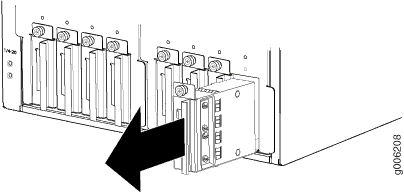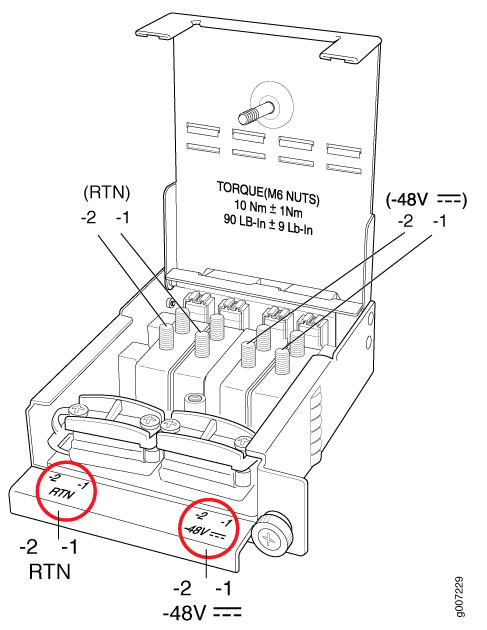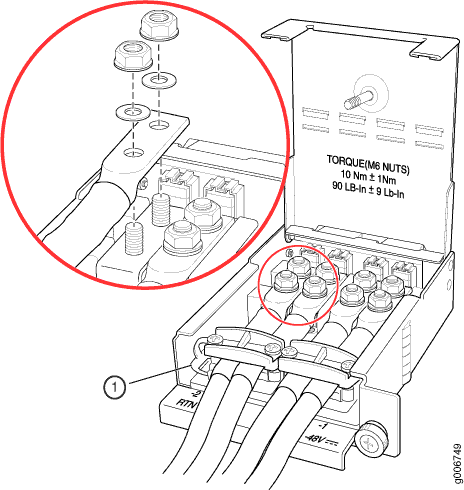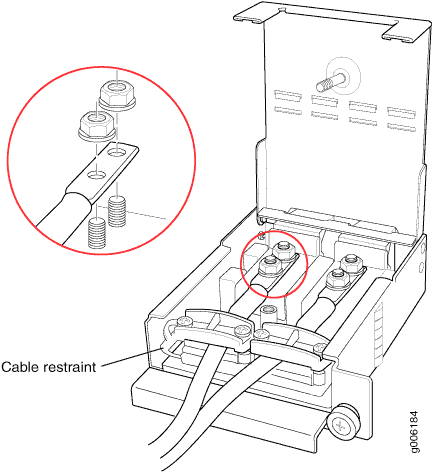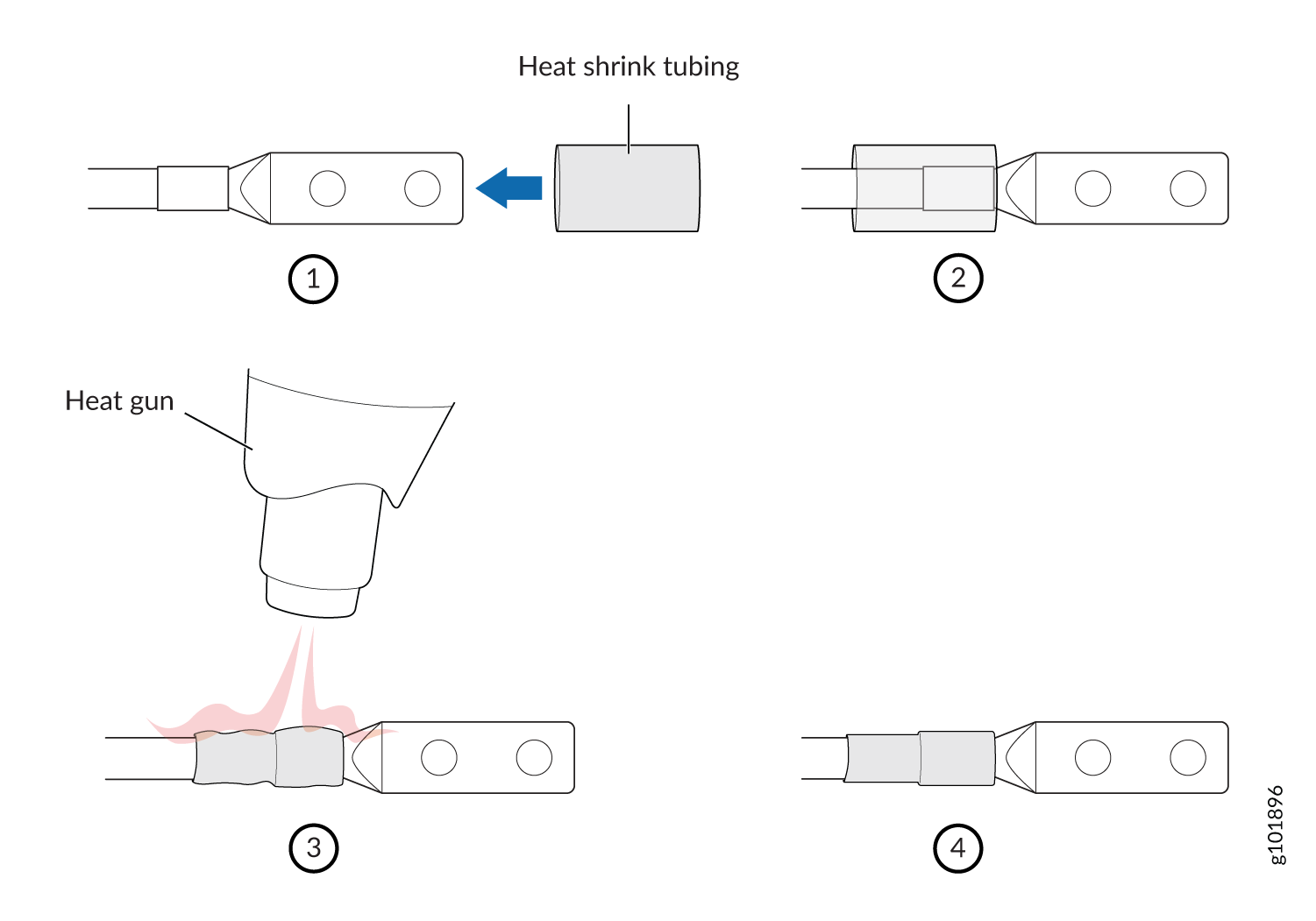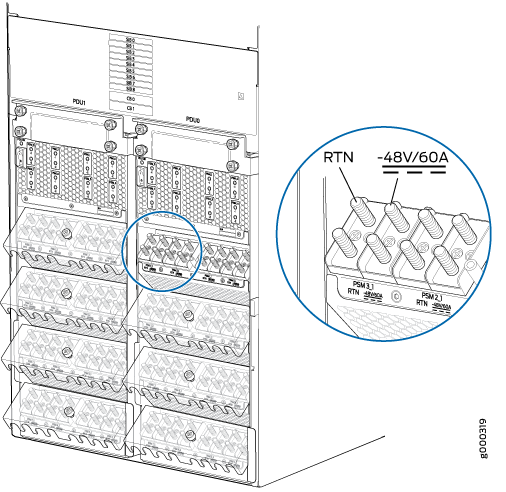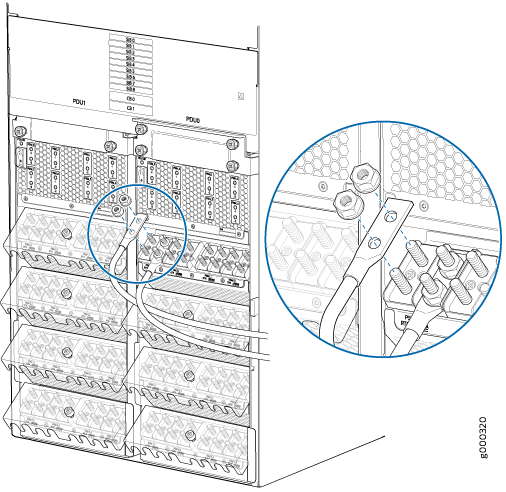PTX5000をDC電源に接続する
PTX5000にDC電源を供給するために必要な工具と部品
DC電源のルーターを使用している場合は、PTX5000をDC電源に接続するために必要なツールを集めます。
7/16インチ(11 mm)ナット ドライバー、23 ポンド インチ。25 ポンドインチまで。(2.6 Nm〜2.8 Nm)締め付けトルク、ナットを端子スタッドに締め付けるため。
注意:適切なトルク制御工具を使用してナットを締める必要があります。過度のトルクを加えると、端子スタッドが損傷します。このナットに加えられる最大トルクは62lb-in です。(7 ナノメートル)。
プラス (+) ドライバー、No. 2
DC 電源ケーブル(提供が必要)
DC 電源ラグ
大容量 DC PDU 用の PTX5000 ケーブル管理システムの取り付け
ケーブル管理システムの部品の識別
このケーブル管理システムは、2 支柱ラックには設置できません。
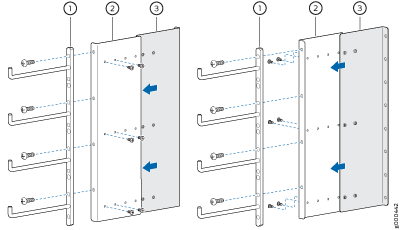 を備えたPTX5000用ケーブルマネージャー
を備えたPTX5000用ケーブルマネージャー
|
1
—
コームアセンブリ |
3
—
延長パネル - 外側部分 |
|
2
—
拡張パネル - 内側部品 |
延長付きケーブル管理コームアセンブリの取り付け
PTX5000シャーシを 4 支柱ラックに取り付ける際は、少なくとも 1.75 インチは空いてください。PTX5000シャーシの底面と床の間(4.45 cm)に、大容量DC電源システムを設置し、ケーブルを接続するのに十分なスペースを確保します。
コーム・アセンブリーをラックに取り付けるには、次のようにします。
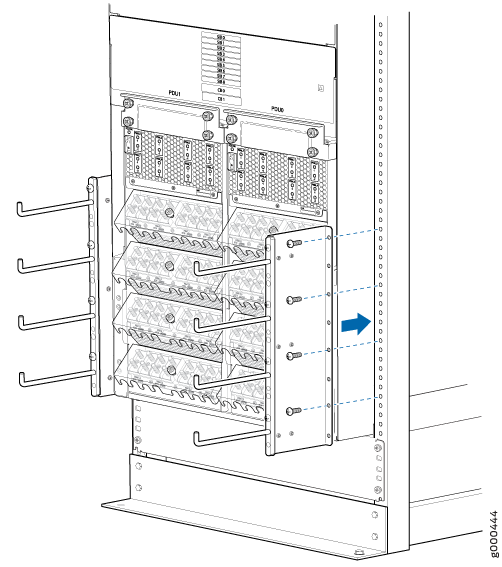 へのケーブル マネージャの取り付け
へのケーブル マネージャの取り付け
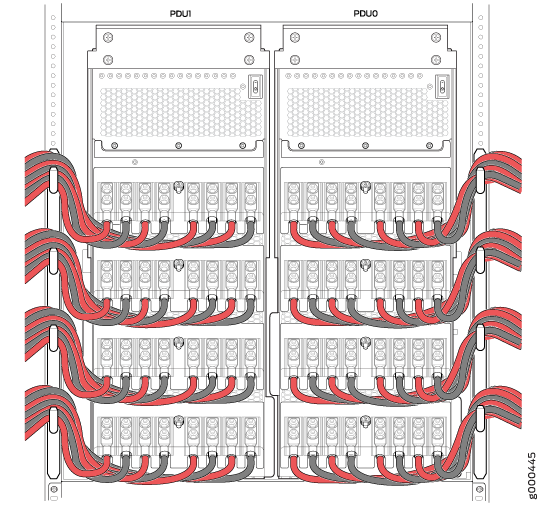 を通る電源ケーブルの配線
を通る電源ケーブルの配線
ケーブル管理コームアセンブリの延長を広げる
ケーブルマネージャーコームアセンブリエクステンションは、出荷時に最小(デフォルト)位置に固定されています。PTX5000シャーシの後端がラック支柱から伸びていて、デフォルトのコーム アセンブリ延長幅でケーブルを配線するための十分なスペースがない場合は、コーム アセンブリの幅を広げることができます。
コームアセンブリエクステンションを広げるには:
延長なしでのケーブル管理コームアセンブリの取り付け
PTX5000シャーシの後端が 4 支柱ラックに揃っている場合は、エクステンションなしでコームアセンブリのみを使用できます。このようなシナリオでは、ケーブルを配線するにはコームアセンブリだけで十分です。
コーム アセンブリを 4 支柱ラックに取り付けるには、次の手順を実行します。
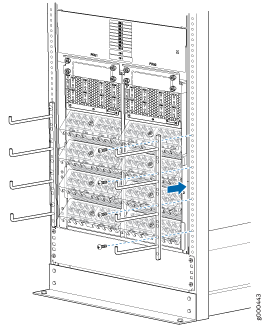 なしのコームアセンブリの取り付け
なしのコームアセンブリの取り付け
PTX5000 60A DC 入力電源トレイへの電源の接続
DC電源電源ケーブルを60A DC入力に接続するには、次の手順に従います。
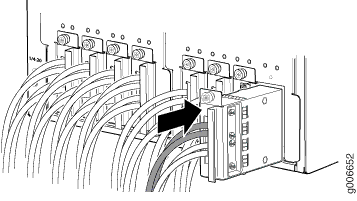 の取り付け
の取り付け
PTX5000 120A DC 入力電源トレイへの電源の接続
DC 電源電源ケーブルを 120 A DC 入力に接続するには、次の手順に従います。
 の取り付け
の取り付け
PTX5000大容量DC PDUへの電源の接続
DC電源電源ケーブルを大容量DC入力に接続するには: